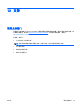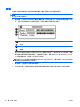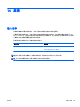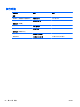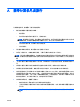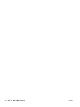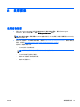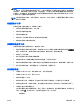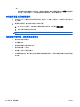Reference Guide-Windows 8.1
Table Of Contents
- 简介
- 了解计算机
- 连接到网络
- 使用键盘、触摸手势和指点设备进行导航
- 多媒体
- 电源管理
- 外接介质卡和设备
- 驱动器
- 安全保护
- 维护
- 备份和恢复
- Computer Setup(计算机设置)(BIOS)、Multiboot 和 HP PC Hardware Diagnostics (UEFI)
- 支持
- 规格
- 携带计算机外出旅行
- 故障排除
- 静电释放
- 索引
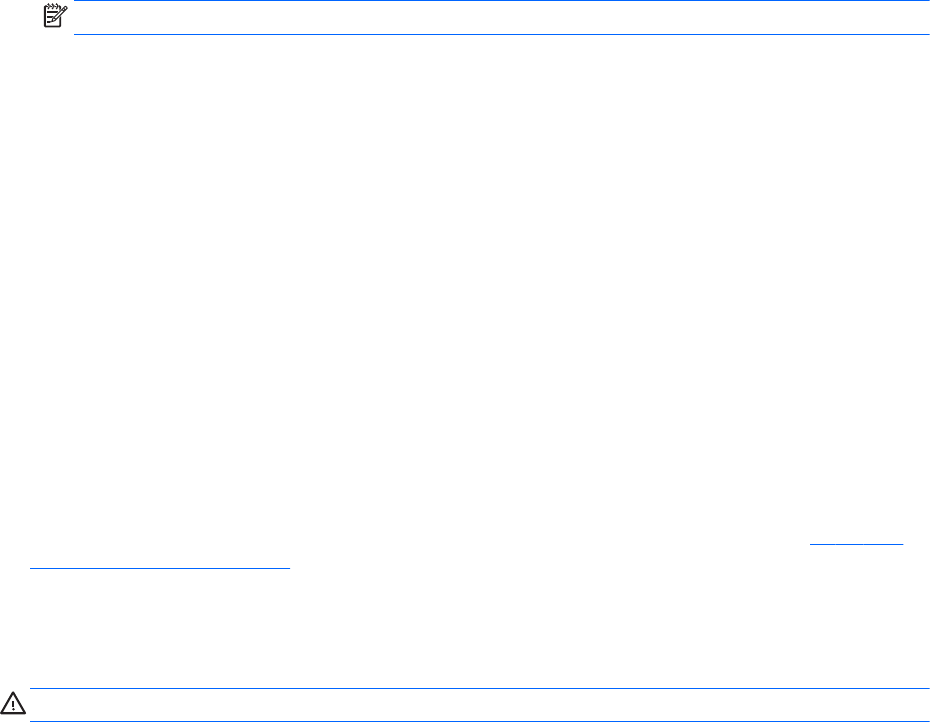
解决问题
以下几节介绍了一些常见问题和解决方案。
计算机无法启动
如果按下电源按钮计算机不能打开,下列建议可帮助您确定计算机无法启动的原因:
●
如果计算机插入了交流电源插座,请在电源插座上插入其他电器,以确认插座的供电正常。
注:仅使用计算机附带的交流电源适配器或者获 HP 许可用于此款计算机的交流电源适配器。
●
如果计算机插入了其他外接电源而非交流电源插座,请使用交流电源适配器将计算机插入交流电源
插座。请确保电源线和交流电源适配器连接牢固。
计算机屏幕黑屏
如果您没有关闭计算机而显示屏空白,则原因可能在于以下几种设置:
●
计算机可能处于睡眠状态。要退出睡眠状态,请快速按一下电源按钮。睡眠是一种可关闭显示屏的
节能模式。如果计算机处于开启状态,但有一段时间未使用或进入电池电量不足的状态,系统便会
启动睡眠状态。要更改这些设置和其他电源设置,右键单击 Windows 桌面任务栏最右侧通知区域
中的电池图标,然后单击首选项。
●
计算机可能未设置为在计算机显示屏上显示图像。要让计算机屏幕显示图像,请按 fn+f4。在多数
型号中,如果笔计算机上连接了可选的外接显示器,则图像既可以显示在计算机显示屏上,也可以
显示在外接显示器上,或同时显示在两个设备上。反复按 fn+f4 热键时,将在计算机显示屏以及一
台或多台外接显示器之间交替显示图像,或同时在所有设备上显示图像。
软件运行异常
如果软件不响应或响应异常,可将指针指到屏幕右侧以重新启动计算机。显示超级按钮后,单击设置。
单击电源图标,然后单击关机。如果使用此操作步骤无法重新启动计算机,请参阅下一节
第 98 页的
计算机已开机,但是没有响应。
计算机已开机,但是没有响应
如果计算机已开机但是不响应软件或键盘命令,请按顺序尝试以下紧急关机步骤,直至关机:
注意:紧急关机步骤会导致未保存的信息丢失。
●
按住电源按钮至少 5 秒钟。
●
将计算机与外接电源断开,然后取出电池。
计算机过热
使用中的计算机摸上去会感觉热,这是正常的。但如果感到计算机
异常
热,则可能是通风孔堵塞造成过
热。
如果怀疑计算机过热,先让计算机冷却至室温。确保在使用计算机时,所有通风孔都未被阻塞。
98 附录 B 故障排除 ZHCN